登録日: 2020-11-14 更新日: 2020-12-27
前回、CentOS 8.2 にデスクトップ環境として、「Xfce 」をインストールしました。
-
その後の設定として、スクリーンセーバーの「xfce4-screensaver」 にテーマを追加。 および、ゲームをインストールしたので、備忘録として残しました。
-
備忘録なので、役立ちそうな関連する情報も詰め込んでいます。 見づらいときは「参考:」とある部分は読み飛ばしてください。
-
-
「CentOS 8.2 Xfce」のデスクトップ画面:

→カスタマイズしています。 使いやすいようにパネルを下と右に配置、壁紙、「アプリケーション」ボタン、「あ」の色を変更。 壁紙は少しだけ修正。
-
CentOS 8.2 Xfce のロック画面とスクリーンセーバーについて
$ dnf list *screensaver : インストール済みパッケージ xfce4-screensaver.x86_64 0.1.10-1.el8 @epel
→「xfce4-screensaver」は、スクリーンセーバーと「ロック画面」の機能を持つアプリです。
-
ロック画面の設定
設定→「設定マネージャ」→「スクリーンセーバー」→「ロック画面」タブ
「ロック画面を有効にする」: オン
-
「スクリーンセーバーで画面をロックする」: オン(1 分)
「セッションステータスメッセージ」: オン
その他はすべて: オフ
-
スクリーンセーバーの設定
設定→「スクリーンセーバー」→「スクリーンセーバーの設定」画面 →「スクリーンセーバー」タブ
「スクリーンセーバーを有効にする」: オン
-
テーマ: ブランク画面(デフォルト)
「コンピューターがアイドル状態のときにスクリーンセーバーをアクティブにする」: オン
3 分
-
スクリーンセーバーのテーマ
- ブランク画面 - ランダム - Slideshow - フローティングXfce - ポップアートスクウェア
→上 2つが「xfce4-screensaver」アプリが持つ機能としてのテーマです。 下 3つが「スクリーンセーバー」のプログラム(Xscreensaver と互換性のあるテーマ)です。
- テーマを選び、左下の「スクリーンセーバーを設定する」をクリック→そのテーマの設定ができます:
slideshow →表示するフォルダを変更 フローティングXfce →表示するネズミの数を変更 ポップアートスクウェア →設定なし
-
「xfce4-screensaver」のテーマの置き場所:
$ ls -l /usr/libexec/xfce4-screensaver/ : -rwxr-xr-x. 1 root root 41976 3月 30 2020 floaters →「Xfce のネズミ」が飛び回ります -rwxr-xr-x. 1 root root 42136 3月 30 2020 popsquares →5x5 の画面分割でランダムに明るさが変化 -rwxr-xr-x. 1 root root 57224 3月 30 2020 slideshow →「画像」フォルダのすべてをスライドショー表示
→「xfce4-dict」で表示されているみたい。
- このフォルダに「xscreensaver」のテーマを持ってくればテーマの追加ができそう。
-
「xfce4-screensaver」のデスクトップファイルの置き場所:
$ ls -1 /usr/share/applications/ : screensavers xfce4-screensaver-preferences.desktop
-
「xfce4-screensaver」のテーマごとのデスクトップファイルの置き場所:
$ ls -1 /usr/share/applications/screensavers/ xfce-floaters.desktop xfce-personal-slideshow.desktop xfce-popsquares.desktop
→テーマごとにデスクトップファイルが「screensavers」フォルダに置かれています。 「テーマの登録」には、こちらにそのデスクトップファイルを置く必要があります。
-
参考: XScreenSaver のホームページにて「xscreensaver」をダウンロード
「xscreensaver」のスクリーンセーバーのテーマを入手できるか試しました。
→ソースコード(xscreensaver-5.44.tar.gz) でした。 「依存が多くてコンパイルは難しいので、バイナリの入手がおすすめ」と説明があり断念。
-
参考: 別のリポジトリからバイナリ(rpm) を入手
rpm ファイルをダウンロード、展開、そこからテーマを入手できるか試しました。
-
1. rpmfind.net で検索
EPEL 7 for x86_64: xscreensaver-5.43-2.el7.x86_64.rpm
→「ファイルを保存する」にチェック
作業しやすいように、任意のフォルダにファイルを移動:
$ ls ~/ダウンロード/test/ xscreensaver-5.43-2.el7.x86_64.rpm
-
2. ダウンロードした「xscreensaver-5.43-2.el7.x86_64.rpm」を確認
-
rpm ファイルに含まれるファイルの一覧を表示:
$ cd ~/ダウンロード/test/ $ rpm2cpio xscreensaver-5.43-2.el7.x86_64.rpm | cpio --list 1 ブロック
→予想外。何も表示されません。
もしくは、
$ rpm -qpl xscreensaver-5.44-1.el8.x86_64.rpm 警告: xscreensaver-5.44-1.el8.x86_64.rpm: ヘッダー V4 RSA/SHA256 Signature、鍵 ID 2dcd03a2: NOKEY (ファイルが含まれていません)
→パッケージリリース元のGPG公開鍵がサーバに取り込まれていないときの警告です。 サードパーティからのダウンロードなので当然といえば当然。
(ファイルが含まれていません) は「公開鍵がないこと」、「ファイル自体がないこと」のどちらにも取れる表現です。
-
3. 念の為に、同じようにダウンロードした別のアプリのrpm ファイルで確認:
-
rpm ファイルに含まれるファイルの一覧を表示:
$ rpm2cpio aisleriot-3.22.2-1.el7.x86_64.rpm | cpio --list ./etc/gconf/schemas/aisleriot.schemas ./usr/bin/sol ./usr/lib64/aisleriot ./usr/lib64/aisleriot/guile : ./usr/share/locale/zh_HK/LC_MESSAGES/aisleriot.mo ./usr/share/locale/zh_TW/LC_MESSAGES/aisleriot.mo ./usr/share/man/man6/sol.6.gz ./usr/share/metainfo/sol.appdata.xml 30456 ブロック
→こちらはファイル一覧が表示されました。最後の数字はサイズみたい。1 ブロックは空と同じみたい。
もしくは、
$ rpm -qpl aisleriot-3.22.2-1.el7.x86_64.rpm /etc/gconf/schemas/aisleriot.schemas /usr/bin/sol /usr/lib64/aisleriot /usr/lib64/aisleriot/guile : /usr/share/locale/zh_HK/LC_MESSAGES/aisleriot.mo /usr/share/locale/zh_TW/LC_MESSAGES/aisleriot.mo /usr/share/man/man6/sol.6.gz 警告: aisleriot-3.22.2-1.el7.x86_64.rpm: ヘッダー V3 RSA/SHA256 Signature、鍵 ID 352c64e5: NOKEY
→ファイル一覧が表示されました。鍵の警告も出ました。
正常な方には(ファイルが含まれていません)が表示されないので、ファイル自体がないということでした。 fc32、fc31、とファイルを変えても同じなので、サイトに置かれたrpm が完全ではありません。使えません。
-
参考: rpm ファイルに含まれるファイルを取り出すとき:
参考:
RPM ファイルにどのようなファイルが含まれているかを調べたり、一部のファイルを取り出したりするときは、 RPM パッケージを cpio 形式のアーカイブファイルに変換します。
cpio 形式のアーカイブファイルに変換するには「rpm2cpio」コマンドを使います。 cpio 形式のアーカイブファイルからファイルを取り出したり、ファイルの一覧を表示するには「cpio」コマンドを使います。
-
作業用のディレクトリにて実行:
$ cd ~/ダウンロード/test/ $ rpm2cpio aisleriot-3.22.2-1.el7.x86_64.rpm | cpio -id 30456 ブロック
→本来ファイルがインストールされるはずのディレクトリが作成され、その下にファイルが作られます。
実行後に確認:
$ ls aisleriot-3.22.2-1.el7.x86_64.rpm etc usr $ ls -l 合計 6048 -rw-rw-r--. 1 ubn ubn 6181504 11月 3 01:11 aisleriot-3.22.2-1.el7.x86_64.rpm drwxrwxr-x. 3 ubn ubn 4096 11月 11 07:03 etc drwxrwxr-x. 6 ubn ubn 4096 11月 11 07:03 usr $ tree
→「etc」と「usr」フォルダができました。 tree は色付きで階層表示され、見やすいです。マウスでスクロール表示できます。
-
4. ダウンロードしたrpm には、ファイルが含まれていないことが判明。なので、断念
→やり方を代えました。リポジトリを登録、「xscreensaver」を仮にインストール、そこからテーマのファイルを入手することにしました。
-
「xscreensaver」のホームページにて、好みのテーマを確認
- すべては利用できないので、まずは、好みのものをひとつだけ選びます。
Screen Shots でレビューできます。
- Eruption(噴火)→花火の爆発
-
「xscreensaver」のインストール
- 「xscreensaver」のテーマを入手するために、仮にアプリをインストールしました。
たぶん、ライブラリ構成が影響するので、利用できるのは同じ系列のディストリビューション間(Fedora と CentOS)だろうと思います。
-
1. 「CentOS 8 xscreensaver」で検索
CentOS 8 Raven x86_64 Third-Party
xscreensaver-5.44-1.el8.x86_64.rpm
-
2. リポジトリのインストールが必要ですが:
$ dnf search raven-release : 一致する項目はありませんでした。
→公式リポジトリに肝心の「リポジトリの登録アプリ」が登録されていません。完全に信用するのはリスクがあります。
-
Raven リポジトリの登録アプリについて:
raven-release-1.0-1.el8.noarch.rpm
rpm をダウンロードして、そのままインストールすると、リポジトリ構成ファイルだけでなく公開GPG鍵も登録されます。
/etc/yum.repos.d/raven.repo /etc/pki/rpm-gpg/RPM-GPG-KEY-raven
→鍵の登録によりチェックがスルーされるのでセキュリティホールができて危険です。鍵の登録は信頼できるときだけに行うことなので、リポジトリ構成ファイルだけを使います。
-
3. リポジトリを登録するアプリの rpm ファイルをダウンロード
-
4. ダウンロードした rpm ファイルを作業用のディレクトリに移動:
$ cd ~/ダウンロード/test/ $ ls raven-release-1.0-1.el8.src.rpm $ rpm -qpl raven-release-1.0-1.el8.src.rpm 警告: raven-release-1.0-1.el8.src.rpm: ヘッダー V4 RSA/SHA256 Signature、鍵 ID 2dcd03a2: NOKEY RPM-GPG-KEY-raven raven-release.spec raven.repo
-
5. rpm ファイルを展開:
$ rpm2cpio raven-release-1.0-1.el8.src.rpm | cpio -id 9 ブロック $ tree . ├── RPM-GPG-KEY-raven ├── raven-release-1.0-1.el8.src.rpm ├── raven-release.spec └── raven.repo 0 directories, 4 files
-
6. raven.repo ファイルを修正:
$ cp ~/ダウンロード/test/raven.repo ~/ドキュメント/raven.repo $ mousepad ~/ドキュメント/raven.repo
→Raven リポジトリだけが有効でしたが、 3つとも enabled=0 に変更して、raven リポジトリのすべてを無効に設定しました。 また、gpg key を登録していないので、3つとも gpgcheck=0 に変更してチェックしないようにしました。
-
7. raven.repo ファイルを修正した後の確認:
$ cat ~/ドキュメント/raven.repo [raven] name=Raven's RPM repo for el$releasever-$basearch - base baseurl=https://pkgs.dyn.su/el8/base/$basearch/ gpgkey=file:///etc/pki/rpm-gpg/RPM-GPG-KEY-raven gpgcheck=0 enabled=0 [raven-multimedia] name=Raven's RPM repo for el$releasever-$basearch - multimedia baseurl=https://pkgs.dyn.su/el8/multimedia/$basearch/ gpgkey=file:///etc/pki/rpm-gpg/RPM-GPG-KEY-raven gpgcheck=0 enabled=0 [raven-extras] name=Raven's RPM repo for el$releasever-$basearch - extras baseurl=https://pkgs.dyn.su/el8/extras/$basearch/ gpgkey=file:///etc/pki/rpm-gpg/RPM-GPG-KEY-raven gpgcheck=0 enabled=0
→3つのリポジトリともに、gpgcheck=0 、enabled=0 に変更しました。
これらのリポジトリを使うときは下記のパラメータで一時的な有効化が必要です:
--enablerepo=raven --enablerepo=raven-multimedia --enablerepo=raven-extras
-
8. raven.repo ファイルを配置:
$ sudo cp ~/ドキュメント/raven.repo /etc/yum.repos.d/raven.repo
-
9. 再起動
-
10. 現在 有効なリポジトリを確認:
$ dnf repolist repo id repo の名前 AppStream CentOS-8 - AppStream BaseOS CentOS-8 - Base epel Extra Packages for Enterprise Linux 8 - x86_64 epel-modular Extra Packages for Enterprise Linux Modular 8 - x86_64 extras CentOS-8 - Extras
-
11. 現在 有効ではない(無効の)リポジトリを確認:
$ dnf repolist --disabled : PowerTools CentOS-8 - PowerTools : raven Raven's RPM repo for el8-x86_64 - base raven-extras Raven's RPM repo for el8-x86_64 - extras raven-multimedia Raven's RPM repo for el8-x86_64 - multimedia trinity-r14 trinity-r14 trinity-r14-noarch trinity-r14-noarch trinity-r14-source trinity-r14-noarch
→3つのraven リポジトリが登録され、無効であることを確認。
-
12. raven リポジトリにて「xscreensaver」アプリを検索:
$ dnf --enablerepo=raven list xscreensaver : 利用可能なパッケージ xscreensaver.x86_64 1:5.44-1.el8 raven
-
13. raven リポジトリを有効にして「xscreensaver」アプリをインストール:
$ sudo dnf --enablerepo=raven install xscreensaver : エラー: 問題: package xscreensaver-1:5.44-1.el8.x86_64 requires xscreensaver-gl-extras = 1:5.44-1.el8, but none of the providers can be installed - conflicting requests - nothing provides libgdk_pixbuf_xlib-2.0.so.0()(64bit) needed by xscreensaver-gl-extras-1:5.44-1.el8.x86_64
→依存が足りないようです。
-
14. 「libgdk_pixbuf_xlib-2.0.so.0()(64bit)」を検索
CentOS 8-stream PowerTools for x86_64 gdk-pixbuf2-xlib-2.36.12-5.el8.i686.rpm CentOS 8.2.2004 PowerTools for x86_64 gdk-pixbuf2-xlib-2.36.12-5.el8.i686.rpm
→「PowerTools」リポジトリにあるみたい。
-
「 https://pkgs.org/download/libgdk_pixbuf_xlib-2.0.so.0()(64bit) 」で検索
CentOS 8 CentOS PowerTools x86_64 Official gdk-pixbuf2-xlib-2.36.12-5.el8.x86_64.rpm Additional library for using gdk-pixbuf with bare xlib
→「PowerTools」リポジトリにあるみたい。
「PowerTools」リポジトリにあることを確認:
$ dnf --enablerepo=PowerTools whatprovides */libgdk_pixbuf_xlib*
:
gdk-pixbuf2-xlib-2.36.12-5.el8.x86_64 : Additional library for using gdk-pixbuf
: with bare xlib
Repo : PowerTools
一致:
ファイル名 : /usr/lib64/libgdk_pixbuf_xlib-2.0.so.0
ファイル名 : /usr/lib64/libgdk_pixbuf_xlib-2.0.so.0.3612.0
-
15. 「xscreensaver」アプリを再びインストール:
$ sudo dnf --enablerepo=raven,PowerTools install xscreensaver : インストール中: xscreensaver x86_64 1:5.44-1.el8 raven 51 k 依存関係のインストール中: gdk-pixbuf2-xlib x86_64 2.36.12-5.el8 PowerTools 55 k libXaw x86_64 1.0.13-10.el8 AppStream 194 k libglade2 x86_64 2.6.4-23.el8 epel 70 k mesa-libGLU x86_64 9.0.0-15.el8 AppStream 185 k perl-Compress-Raw-Bzip2 x86_64 2.081-1.el8 AppStream 40 k perl-Compress-Raw-Zlib x86_64 2.081-1.el8 AppStream 68 k perl-Data-Dump noarch 1.23-7.el8 AppStream 36 k perl-Digest-HMAC noarch 1.03-17.el8 AppStream 20 k perl-Digest-SHA x86_64 1:6.02-1.el8 AppStream 66 k perl-Encode-Locale noarch 1.05-9.el8 AppStream 21 k perl-File-Listing noarch 6.04-17.el8 AppStream 18 k perl-HTML-Parser x86_64 3.72-14.el8 AppStream 119 k perl-HTML-Tagset noarch 3.20-33.el8 AppStream 24 k perl-HTTP-Cookies noarch 6.04-2.el8 AppStream 39 k perl-HTTP-Date noarch 6.02-18.el8 AppStream 19 k perl-HTTP-Message noarch 6.18-1.el8 AppStream 100 k perl-HTTP-Negotiate noarch 6.01-19.el8 AppStream 22 k perl-IO-Compress noarch 2.081-1.el8 AppStream 258 k perl-IO-HTML noarch 1.001-10.el8 AppStream 28 k perl-LWP-MediaTypes noarch 6.02-14.el8 AppStream 29 k perl-NTLM noarch 1.09-17.el8 AppStream 24 k perl-Net-HTTP noarch 6.17-2.el8 AppStream 43 k perl-TimeDate noarch 1:2.30-13.el8 AppStream 53 k perl-Try-Tiny noarch 0.30-2.el8 AppStream 44 k perl-WWW-RobotRules noarch 6.02-18.el8 AppStream 22 k perl-libwww-perl noarch 6.34-1.el8 AppStream 212 k xdg-utils noarch 1.1.2-5.el8 AppStream 84 k xorg-x11-fonts-ISO8859-1-100dpi noarch 7.5-19.el8 AppStream 1.1 M xorg-x11-resutils x86_64 7.7-5.el8 raven 74 k xscreensaver-base x86_64 1:5.44-1.el8 raven 562 k xscreensaver-extras x86_64 1:5.44-1.el8 raven 2.3 M xscreensaver-gl-base x86_64 1:5.44-1.el8 raven 65 k xscreensaver-gl-extras x86_64 1:5.44-1.el8 raven 6.1 M
→今回は「gdk-pixbuf2-xlib」のインストールが必要なので「PowerTools」リポジトリの指定を追加しました。
-
スクリーンセーバー「xscreensaver」のテーマが「xfce4-screensaver」で使えるか確認:
-
1. 「xscreensaver」のテーマの置き場所:
$ ls /usr/libexec/xscreensaver/ abstractile engine juggler3d rotzoomer anemone epicycle julia rubik anemotaxis eruption kaleidescope rubikblocks antinspect esper kaleidocycle sballs antmaze etruscanvenus klein scooter antspotlight euler2d kumppa shadebobs apollonian fadeplot lament sierpinski apple2 fiberlamp lavalite sierpinski3d atlantis filmleader lcdscrub skytentacles attraction fireworkx ljlatest slidescreen atunnel flame lockward slip barcode flipflop loop sonar binaryring flipscreen3d m6502 speedmine blaster fliptext maze spheremonics blinkbox flow maze3d splitflap blitspin fluidballs memscroller splodesic blocktube flurry menger spotlight boing flyingtoasters metaballs sproingies bouboule fontglide mirrorblob squiral bouncingcow fuzzyflakes moebius stairs boxed galaxy moebiusgears starfish boxfit gears moire starwars braid geodesic moire2 stonerview bsod geodesicgears molecule strange bubble3d gflux morph3d substrate bumps gibson mountain superquadrics cage glblur munch surfaces carousel glcells nerverot swirl ccurve gleidescope noof tangram celtic glhanoi noseguy tessellimage circuit glitchpeg pacman thornbird cityflow glknots pedal timetunnel cloudlife glmatrix peepers topblock companioncube glplanet penetrate triangle compass glschool penrose tronbit coral glslideshow petri truchet crackberg glsnake phosphor twang crumbler gltext photopile unicrud crystal goop piecewise unknownpleasures cube21 grav pinion vermiculate cubenetic gravitywell pipes vfeedback cubestack greynetic polyhedra vidwhacker cubestorm halftone polyominoes vigilance cubetwist halo polytopes voronoi cubicgrid handsy pong wander cwaves helix popsquares webcollage cynosure hexadrop projectiveplane webcollage-helper dangerball hexstrut providence webcollage.original decayscreen hilbert pulsar whirlwindwarp deco hopalong pyro winduprobot deepstars hydrostat qix wormhole deluxe hypertorus quasicrystal xanalogtv demon hypnowheel queens xflame discoball ifs raverhoop xjack discrete imsmap razzledazzle xlyap distort interaggregate rd-bomb xmatrix drift interference ripples xrayswarm dymaxionmap intermomentary rocks xspirograph endgame jigglypuff romanboy zoom energystream jigsaw rorschach
-
2. xscreensaver のテーマを再利用できるように保存:
$ cd ~/ダウンロード/ $ mkdir xscreensaver-theme $ sudo cp -r /usr/libexec/xscreensaver/ ~/ダウンロード/xscreensaver-theme $ ls ~/ダウンロード/xscreensaver-theme/xscreensaver/ abstractile engine juggler3d rotzoomer :
→保存しておけば、「xscreensaver」をアンインストールしてもテーマが利用可能です。 どういうテーマだったかは、公式サイト でレビューを確認できます。
-
3. 「xfce4-screensaver」のテーマごとのデスクトップファイル:
$ ls -1 /usr/share/applications/screensavers/ xfce-floaters.desktop xfce-personal-slideshow.desktop xfce-popsquares.desktop
→テーマを持ってくるときは、これらのようなデスクトップファイルが必要です。
-
4. ファイルマネージャでデスクトップファイルを確認すると:
- Slideshow - フローティングXfce - ポップアートスクウェア
-
5. ついでに、「Slideshow」テーマのアプリ名を日本語に修正:
$ sudo mousepad /usr/share/applications/screensavers/xfce-personal-slideshow.desktop
-
Name=Slideshow
↓ 1 行追記:
Name=Slideshow Name[ja]=スライドショー
確認:
$ cat /usr/share/applications/screensavers/xfce-personal-slideshow.desktop [Desktop Entry] Name=Slideshow Name[ja]=スライドショー Comment=Display a slideshow from your Pictures folder Comment[ja]=画像フォルダーからスライドショーを表示 : Exec=/usr/libexec/xfce4-screensaver/slideshow TryExec=/usr/libexec/xfce4-screensaver/slideshow StartupNotify=false Terminal=false Type=Application Categories=Screensaver;X-XFCE; OnlyShowIn=XFCE; Hidden=true X-Desktop-File-Install-Version=0.23
-
6. 「フローティング Xfce」テーマの飛び回る「マウス」を「CentOS」に変更:
$ sudo mousepad /usr/share/applications/screensavers/xfce-floaters.desktop
-
Exec=/usr/libexec/xfce4-screensaver/floaters /usr/share/pixmaps/xfce-logo-white.svg
↓ 修正:
Exec=/usr/libexec/xfce4-screensaver/floaters /usr/share/icons/hicolor/scalable/apps/start-here.svg
確認:
$ cat /usr/share/applications/screensavers/xfce-floaters.desktop [Desktop Entry] Name=Floating Xfce Name[ja]=フローティング Xfce Comment=Bubbles the Xfce logo around the screen Comment[ja]=ロゴが画面の周りで飛び回る : Exec=/usr/libexec/xfce4-screensaver/floaters /usr/share/icons/hicolor/scalable/apps/start-here.svg TryExec=/usr/libexec/xfce4-screensaver/floaters StartupNotify=false Terminal=false Type=Application Categories=Screensaver;X-XFCE; OnlyShowIn=XFCE; Hidden=true X-Desktop-File-Install-Version=0.23
-
7. 「ポップアートスクウェア」テーマのデスクトップファイルの確認:
$ cat /usr/share/applications/screensavers/xfce-popsquares.desktop [Desktop Entry] Name=Pop art squares Name[ja]=ポップアートスクウェア : Comment=A pop-art-ish grid of pulsing colors. Comment[ja]=パルス色のポップアート風のグリッド Exec=/usr/libexec/xfce4-screensaver/popsquares TryExec=/usr/libexec/xfce4-screensaver/popsquares StartupNotify=false Terminal=false Type=Application Categories=Screensaver;X-XFCE; OnlyShowIn=XFCE; Hidden=true X-Desktop-File-Install-Version=0.23
-
8. 「xscreensaver」のデスクトップファイル
- 「xscreensaver」では、テーマ別にデスクトップファイルは置かれていません。
$ ls -1 /usr/share/applications/xscreensaver* /usr/share/applications/xscreensaver-properties.desktop $ cat /usr/share/applications/xscreensaver-properties.desktop [Desktop Entry] Exec=xscreensaver-demo Icon=xscreensaver Terminal=false Name=Screensaver Name[ja]=スクリーンセーバー : Comment=Change screensaver properties Comment[ja]=スクリーンセーバーの設定を変更する : Type=Application Categories=Settings;DesktopSettings;Security;X-XFCE; X-Desktop-File-Install-Version=0.23 OnlyShowIn=GNOME;
-
9. テーマ別のデスクトップファイルではなく、実行指定のファイルが使われていました:
$ cat /usr/share/xscreensaver/hacks.conf.d/xscreensaver.conf
maze -root \n\
GL: superquadrics -root \n\
attraction -root \n\
blitspin -root \n\
greynetic -root \n\
helix -root \n\
hopalong -root \n\
imsmap -root \n\
- noseguy -root \n\
- pyro -root \n\
qix -root \n\
- rocks -root \n\
rorschach -root \n\
: (省略)
eruption -root \n\ ←(注目)
:
GL: gibson -root \n
→先頭に「-」があるものは無効化されたものです。すべてに「-root」が付いていることに注目。
-
10. 「xscreensaver」では、テーマごとの設定ファイルもありましたが今回は使いません:
追加する「eruption」テーマの設定ファイルを確認してみます:
$ cat /usr/share/xscreensaver/config/eruption.xml
<?xml version="1.0" encoding="ISO-8859-1"?>
<screensaver name="eruption" _label="Eruption">
<command arg="-root"/>
<video href="https://www.youtube.com/watch?v=CQ6jDBnumT8"/> ←(サンプル動画のアドレス)
<hgroup>
<vgroup>
<number id="delay" type="slider" arg="-delay %"
_label="Frame rate" _low-label="Low" _high-label="High"
low="0" high="100000" default="10000"
convert="invert"/>
<number id="ncolors" type="slider" arg="-ncolors %"
_label="Number of colors" _low-label="Few" _high-label="Many"
low="16" high="256" default="256"/>
<number id="nparticles" type="slider" arg="-particles %"
_label="Number of particles" _low-label="Little" _high-label="Many"
low="100" high="2000" default="300"/>
<number id="cooloff" type="slider" arg="-cooloff %"
_label="Cooling factor" _low-label="Slow" _high-label="Fast"
low="0" high="10" default="2"/>
</vgroup>
<vgroup>
<number id="heat" type="slider" arg="-heat %"
_label="Heat" _low-label="Pleasant" _high-label="Inferno"
low="64" high="256" default="256"/>
<number id="gravity" type="slider" arg="-gravity %"
_label="Gravity" _low-label="Negative" _high-label="Positive"
low="-5" high="5" default="1"/>
<number id="cycles" type="slider" arg="-cycles %"
_label="Duration" _low-label="Short" _high-label="Long"
low="10" high="3000" default="80"/>
<boolean id="showfps" _label="Show frame rate" arg-set="-fps"/>
</vgroup>
</hgroup>
<xscreensaver-updater />
<_description>
Exploding fireworks. See also the "Fireworkx", "XFlame" and "Pyro"
screen savers.
Written by W.P. van Paassen; 2003.
</_description>
</screensaver>
→サンプル動画のアドレスも書かれています。
-
11. 追加する「eruption」テーマのデスクトップファイルを作成:
- Eruption(噴火)→花火の爆発
$ sudo mousepad /usr/share/applications/screensavers/eruption.desktop
下記を入力:
[Desktop Entry] Name=Eruption Name[ja]=噴火 Comment=Exploding fireworks Comment[ja]=花火の爆発 Exec=/usr/libexec/xfce4-screensaver/eruption -root TryExec=/usr/libexec/xfce4-screensaver/eruption -root StartupNotify=false Terminal=false Type=Application Categories=Screensaver;X-XFCE; OnlyShowIn=XFCE; Hidden=true X-Desktop-File-Install-Version=0.23
→実行指定で「-root」を付けているのがポイント。これがないとレビュー枠内に表示されず、別のウィンドウでレビューが開きます。
-
12. 「xscreensaver」のテーマを「xfce4-screensaver」にコピー:
$ sudo cp /usr/libexec/xscreensaver/eruption /usr/libexec/xfce4-screensaver/ $ ls -1 /usr/libexec/xfce4-screensaver/ eruption floaters popsquares slideshow
-
13. スクリーンセーバー「xfce4-screensaver」にテーマが追加されたか確認:
設定→「スクリーンセーバー」→「スクリーンセーバーの設定」画面 →「スクリーンセーバー」タブ

テーマ:
- ブランク画面 - ランダム - Slideshow - フローティングXfce - ポップアートスクウェア - 噴火
→「噴火」が追加されました。レビューも動作確認できました。
-
14. 「xscreensaver」のメニューが表示されないので修正:
$ sudo mousepad /usr/share/applications/xscreensaver-properties.desktop
-
修正 1:
OnlyShowIn=GNOME;
↓ メニューが表示されないので修正:
OnlyShowIn=XFCE;
修正 2:
Name=Screensaver
↓ 重なっているアプリ名を変更:
Name=XScreensaver
修正 3:
Name[ja]=スクリーンセーバー
↓ 重なっているアプリ名を変更:
Name[ja]=Xスクリーンセーバー
修正 4:
Comment[ja]=スクリーンセーバーの設定を変更する
↓ 重なっているアプリ名を変更:
Comment[ja]=Xスクリーンセーバーの設定を変更する
-
確認:
$ cat /usr/share/applications/xscreensaver-properties.desktop [Desktop Entry] Exec=xscreensaver-demo Icon=xscreensaver Terminal=false Name=XScreensaver Name[ja]=Xスクリーンセーバー : Comment=Change screensaver properties Comment[ja]=Xスクリーンセーバーの設定を変更する : Type=Application #Categories=Settings;DesktopSettings;Security;X-XFCE; X-Desktop-File-Install-Version=0.23 OnlyShowIn=XFCE;
→「xscreensaver-demo」が実行ファイルです。
-
15. 「xscreensaver」の無効化:
スクリーンセーバーがシステムで 2つ動いているとおかしな影響(例えばロック画面が解除できない等)が出ます。なので、XScreenSaver を無効化しました。
設定→「Xスクリーンセーバー」→「XScreenSaverの設定」画面
「表示モード」タブ
モード: 「セーバーを無効にする」を選択
ウィンドウの右上の「x」で閉じます
-
「xfce4-screensaver」と「xscreensaver」を共存させて使う場合:
「xscreensaver」を使いたいときは、「xfce4-screensaver」を無効にしてから「xscreensaver」を有効にします。
「xfce4-screensaver」を使いたいときは、「xscreensaver」を無効にしてから「xfce4-screensaver」を有効にします。
-
完全に「xscreensaver」を削除して「xfce4-screensaver」を使う場合:
「xscreensaver」を無効にしてから、
$ sudo dnf remove xscreensaver $ sudo dnf remove gdk-pixbuf2-xlib
-
完全に「xfce4-screensaver」を削除して「xscreensaver」を使う場合:
「xfce4-screensaver」を無効にしてから、
$ sudo dnf remove xfce4-screensaver
-
CentOS 8.2 でゲーム
Fedora 32 にインストールしたゲームをCentOS 8.2 にもインストールしてみました。 CentOS 8.2 のリポジトリにアプリが含まれているかが問題。
-
1. マインスイーパ
-
実行時の画面:
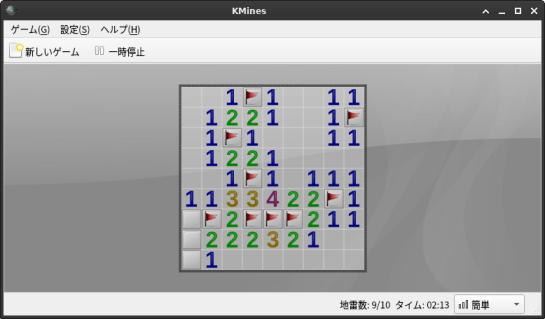
インストール:
$ sudo dnf install kmines
-
2. ソリティア(クロンダイク)
-
実行時の画面:
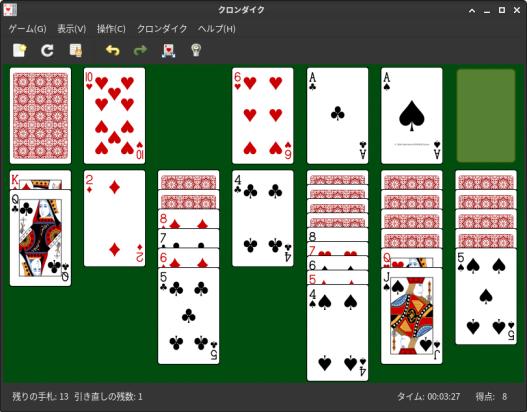
インストール:
$ sudo dnf install aisleriot
-
rpm をCentOS 7 から持ってきます:
rpm ファイルも個々に依存関係を記述したファイルを含んでいますが、インストールするときに自動で依存関係は解決されません。ちなみに、そのためのrpm を管理するマネージャが「dnf」です。
アプリのあるリポジトリを検索:
→アーキテクチャに注意。間違えると動きません。
-
「aisleriot」で検索:
CentOS 7
EPEL x86_64 Official aisleriot-3.22.2-1.el7.x86_64.rpm
Download:
aisleriot-3.22.2-1.el7.x86_64.rpm
→「ファイルを保存する」にチェック
- ダウンロードするときは、アーキテクチャを間違えないようにします。 誤って「aarch64」にしたら、インストール途中で終わりました。エラー表示なし。
-
事前準備:
mockbuild ユーザを追加:
$ sudo useradd -s /sbin/nologin mockbuild
→ビルドで使われる特別なユーザです。
-
rpm で「aisleriot」をインストール:
ダウンロードしてインストールしてみます:
「--nosignature」オプションを付けて、RPMパッケージにGnuPG を使った署名が行われていないという警告を無視します。
$ sudo rpm -ivh --nosignature aisleriot-3.22.2-1.el7.x86_64.rpm
:
エラー: 依存性の欠如:
libgc.so.1()(64bit) は aisleriot-1:3.22.2-1.el7.x86_64 に必要とされています
libguile-2.0.so.22()(64bit) は aisleriot-1:3.22.2-1.el7.x86_64 に必要とされています
libguile-2.0.so.22(GUILE_2.0)(64bit) は aisleriot-1:3.22.2-1.el7.x86_64 に必要とされています
→rpm でのインストールは自動で依存関係を解決してくれません。自分で依存を解決します。
-
依存を解決してのインストール:
-
1. RPM resource (libgc.so.1) で検索
CentOS 8.2.2004 AppStream for x86_64 gc-7.6.4-3.el8.i686.rpm
-
2. RPM resource (libguile-2.0.so.22) で検索
CentOS 8.2.2004 AppStream for x86_64 guile-2.0.14-7.el8.i686.rpm
-
3. 依存パッケージのインストール
$ sudo dnf install gc : インストール済み: gc-7.6.4-3.el8.x86_64 libatomic_ops-7.6.2-3.el8.x86_64 $ sudo dnf install guile : インストール済み: guile-5:2.0.14-7.el8.x86_64
-
4. aisleriot のインストール
$ sudo rpm -ivh --nosignature aisleriot-3.22.2-1.el7.x86_64.rpm Verifying... ################################# [100%] 準備しています... ################################# [100%] 更新中 / インストール中... 1:aisleriot-1:3.22.2-1.el7 ################################# [100%]
-
5. インストールされているrpm パッケージを表示:
$ rpm -qa aisleriot aisleriot-3.22.2-1.el7.x86_64
-
6. インストールされているrpm パッケージの情報を表示:
$ rpm -qi aisleriot Name : aisleriot Epoch : 1 Version : 3.22.2 Release : 1.el7 Architecture: x86_64 Install Date: 2020年11月03日 01時43分11秒 Group : Unspecified Size : 15269298 License : GPLv3+ and LGPLv3+ and GFDL Signature : RSA/SHA256, 2017年08月29日 21時25分10秒, Key ID 6a2faea2352c64e5 Source RPM : aisleriot-3.22.2-1.el7.src.rpm Build Date : 2017年08月29日 21時02分26秒 Build Host : buildvm-06.phx2.fedoraproject.org Relocations : (not relocatable) Packager : Fedora Project Vendor : Fedora Project URL : https://wiki.gnome.org/Apps/Aisleriot Summary : A collection of card games Description : Aisleriot is a collection of over 80 card games programmed in scheme.
-
7. インストールしたパッケージのドキュメント(ヘルプファイル)一覧を表示:
$ rpm -qd aisleriot : /usr/share/help/fr/aisleriot/elevator.xml : /usr/share/help/fr/aisleriot/zebra.xml : /usr/share/man/man6/sol.6.gz
→man 以外で、英語のドキュメントがないアプリもあるみたい。
こちらの場合は、「man sol」でマニュアルが確認できます。
-
3. 四川省 (Shisen-Sho):
-
Fedora 32 でインストールした場合の画面:
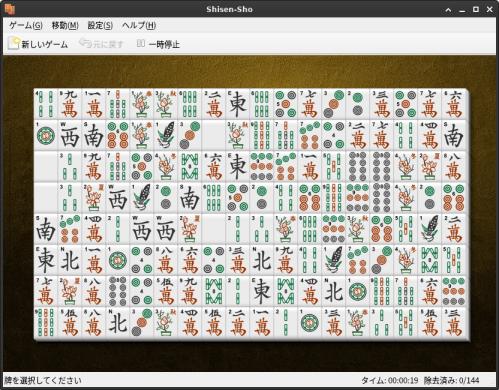
インストール:
$ sudo dnf install kshisen
-
「kshisen」アプリの置かれたリポジトリを検索:
「kshisen」で検索:
→アーキテクチャに注意
-
CentOS 8 Trinity R14 x86_64 Official (nginx-release)
trinity-kshisen-14.0.8-1.el8.x86_64.rpm Shisen-Sho for Trinity
-
Repository: Trinity R14 x86_64 Official
Alternatives:
Package: trinity-kshisen をクリック
Trinity-kshisen Download for Linux (rpm) CentOS 8 Trinity R14 x86_64 Official trinity-kshisen-14.0.8-1.el8.x86_64.rpm
-
rpm をダウンロード:
-
ダウンロードしたrpm をインストール:
「--nosignature」オプションを付けて、RPM パッケージにGnuPG を使った署名がないという警告を無視。
$ sudo rpm -ivh --nosignature trinity-kshisen-14.0.8-1.el8.x86_64.rpm
:
エラー: 依存性の欠如:
libDCOP.so.14()(64bit) は trinity-kshisen-14.0.8-1.el8.x86_64 に必要とされています
libavahi-tqt.so.1()(64bit) は trinity-kshisen-14.0.8-1.el8.x86_64 に必要とされています
libgamin-1.so.0()(64bit) は trinity-kshisen-14.0.8-1.el8.x86_64 に必要とされています
libtdecore.so.14()(64bit) は trinity-kshisen-14.0.8-1.el8.x86_64 に必要とされています
libtdednssd.so.1()(64bit) は trinity-kshisen-14.0.8-1.el8.x86_64 に必要とされています
libtdefx.so.14()(64bit) は trinity-kshisen-14.0.8-1.el8.x86_64 に必要とされています
libtdegames.so.1()(64bit) は trinity-kshisen-14.0.8-1.el8.x86_64 に必要とされています
libtdeio.so.14()(64bit) は trinity-kshisen-14.0.8-1.el8.x86_64 に必要とされています
libtdesu.so.14()(64bit) は trinity-kshisen-14.0.8-1.el8.x86_64 に必要とされています
libtdeui.so.14()(64bit) は trinity-kshisen-14.0.8-1.el8.x86_64 に必要とされています
libtdewalletclient.so.1()(64bit) は trinity-kshisen-14.0.8-1.el8.x86_64 に必要とされています
libtqt-mt.so.3()(64bit) は trinity-kshisen-14.0.8-1.el8.x86_64 に必要とされています
libtqt.so.4()(64bit) は trinity-kshisen-14.0.8-1.el8.x86_64 に必要とされています
→これだけ多いと依存の解決が大変です。リポジトリを登録してのインストールが楽。
-
リポジトリの登録:
1. 最新のrpm パッケージの「trinity-repo」(リポジトリ設定)をダウンロード:
「http://mirror.ppa.trinitydesktop.org/trinity/trinity/rpm/el8/trinity-r14/RPMS/noarch/ 」を開いて、
trinity-repo.rpm をクリック →保存
2. rpm の trinity-repo をインストール:
$ cd ~/ダウンロード/ $ sudo rpm -Uvh trinity-repo*.rpm : 更新中 / インストール中... 1:trinity-repo-14.0.9-1.el8
3. 追加したリポジトリの修正
$ sudo nano /etc/yum.repos.d/trinity.repo
→「enabled=1」を「enabled=0」に修正(上2箇所です):
4. 確認:
$ cat /etc/yum.repos.d/trinity.repo [trinity-r14] name=trinity-r14 #baseurl=http://mirror.ppa.trinitydesktop.org/trinity/rpm/el8/trinity-r14/RPMS/$basearch mirrorlist=http://mirror.ppa.trinitydesktop.org/trinity/rpm/el8/trinity-r14-$basearch.list enabled=0 gpgcheck=1 gpgkey=file:///etc/pki/rpm-gpg/RPM-GPG-KEY-trinity [trinity-r14-noarch] name=trinity-r14-noarch #baseurl=http://mirror.ppa.trinitydesktop.org/trinity/rpm/el8/trinity-r14/RPMS/noarch mirrorlist=http://mirror.ppa.trinitydesktop.org/trinity/rpm/el8/trinity-r14-noarch.list enabled=0 gpgcheck=1 gpgkey=file:///etc/pki/rpm-gpg/RPM-GPG-KEY-trinity [trinity-r14-source] name=trinity-r14-noarch #baseurl=http://mirror.ppa.trinitydesktop.org/trinity/rpm/el8/trinity-r14/SRPMS mirrorlist=http://mirror.ppa.trinitydesktop.org/trinity/rpm/el8/trinity-r14-SRPMS.list enabled=0 gpgcheck=1 gpgkey=file:///etc/pki/rpm-gpg/RPM-GPG-KEY-trinity
-
有効なリポジトリを確認:
$ dnf repolist repo id repo の名前 AppStream CentOS-8 - AppStream BaseOS CentOS-8 - Base epel Extra Packages for Enterprise Linux 8 - x86_64 epel-modular Extra Packages for Enterprise Linux Modular 8 - x86_64 extras CentOS-8 - Extras
-
現在 有効ではない(無効の)リポジトリを確認:
$ dnf repolist --disabled : raven Raven packages raven-extras Raven extra packages raven-multimedia Raven multimedia packages trinity-r14 trinity-r14 trinity-r14-noarch trinity-r14-noarch trinity-r14-source trinity-r14-noarch
-
trinity-r14 リポジトリの「kshisen」アプリを検索:
$ dnf --enablerepo=trinity-r14,trinity-r14-noarch list *kshisen : 利用可能なパッケージ trinity-kshisen.x86_64 14.0.9-1.el8 trinity-r14
-
trinity-r14 リポジトリの「trinity-kshisen」アプリをインストール:
$ sudo dnf --enablerepo=trinity-r14,trinity-r14-noarch install trinity-kshisen
:
インストール中:
trinity-kshisen x86_64 14.0.9-1.el8 trinity-r14 156 k
依存関係のインストール中:
OpenEXR-libs x86_64 2.2.0-11.el8 AppStream 675 k
audiofile x86_64 1:0.3.6-23.el8 epel 141 k
esound-libs x86_64 1:0.2.41-22.el8 epel 84 k
fileshareset x86_64 2.0-1.el8 trinity-r14 41 k
gamin x86_64 0.1.10-31.el8 BaseOS 127 k
hspell x86_64 1.4-6.el8 AppStream 691 k
ilmbase x86_64 2.2.0-11.el8 AppStream 115 k
jack-audio-connection-kit
x86_64 1.9.14-4.el8 epel 523 k
libart_lgpl_2-2 x86_64 2:2.3.22-14.0.9_1.el8 trinity-r14 59 k
libavahi-tqt1 x86_64 2:0.6.30-14.0.9_1.el8 trinity-r14 16 k
libdbus-1-tqt0 x86_64 2:0.9-14.0.9_1.el8 trinity-r14 90 k
libffado x86_64 2.4.3-2.el8 epel 835 k
libiec61883 x86_64 1.2.0-18.el8 AppStream 43 k
libmad x86_64 0.15.1b-25.el8 AppStream 84 k
libraw1394 x86_64 2.1.2-5.el8 AppStream 72 k
libsamplerate x86_64 0.1.9-1.el8 AppStream 1.0 M
libtqt3-mt x86_64 3.5.0-14.0.9_1.el8 trinity-r14 2.7 M
libtqt4 x86_64 2:4.2.0-14.0.9_1.el8 trinity-r14 11 k
libxml++ x86_64 2.40.1-10.el8 epel 102 k
trinity-arts x86_64 2:1.5.10-14.0.9_1.el8 trinity-r14 925 k
trinity-filesystem noarch 14.0.9-1.el8 trinity-r14-noarch 58 k
trinity-libtdegames1 x86_64 14.0.9-1.el8 trinity-r14 299 k
trinity-tdelibs x86_64 14.0.9-1.el8 trinity-r14 19 M
→trinity tde デスクトップ環境 をゲームを含めてごっそり持ってきている印象。
-
インストールされたかの確認:
$ /opt/trinity/bin/kshisen --version Qt: 3.5.0 TDE: R14.0.9 Shisen-Sho: 1.5.1
-
メニューにアプリが登録されていないので登録:
デスクトップファイルを修正:
$ cd /opt/trinity/share/applications/tde/ $ sudo mousepad kshisen.desktop
修正 1:
Exec=kshisen %i %m -caption "%c" ↓ Exec=/opt/trinity/bin/kshisen %i %m -caption "%c"
修正 2:
Icon=kshisen ↓ Icon=/opt/trinity/share/icons/hicolor/32x32/apps/kshisen.png
確認:
$ cat kshisen.desktop
配置:
$ sudo cp kshisen.desktop /usr/share/applications/
-
kshisen を実行してみると麻雀パイの絵柄が変?につき、画像を入れ替え:
- 「kmahjong」で使われているリアルな麻雀パイの画像(svgz) を参考にして再作成(png) しました。
きれいに作るには、大きく作って、矢印キーでパイを並べ、小さくするやり方。
ゲームとしては、麻雀パイは 9個 x 4列 の種類が使われています。
通常使う麻雀パイは、数牌( 1〜 9の萬子・筒子・索子)、字牌(東南西北・白發中)で合計 34種。 残りは 2個なので、春夏秋冬と花牌(梅、竹、菊、蘭) の計 8種から選ぶことになります。 あと 2個使えればキリが良いけど…。
-
参考にした画像:
/usr/share/kmahjongglib/tilesets/default.svgz →リアルな麻雀パイ、絵柄 /usr/share/kmahjongglib/backgrounds/summerfield.svg →背景の色
-
元の画像(作成する画像):
/opt/trinity/share/apps/kshisen/tileset.png(360x224 ピクセル): 麻雀パイ(9個x4列) /opt/trinity/share/apps/kshisen/kshisen_bgnd.png(287x287 ピクセル): 背景(タイル)
-
「kolourpaint」で加工した画像を配置:
$ sudo cp ~/画像/kshisen/tileset.png /opt/trinity/share/apps/kshisen/tileset.png $ sudo cp ~/画像/kshisen/kshisen_bgnd.png /opt/trinity/share/apps/kshisen/kshisen_bgnd.png
-
実行時の画面:

→メニューは日本語化されていません。 パイの絵柄を選ぶ機能がないので、リアルな絵柄を作成して入れ替えました。作り方の差でパイのすき間が広くなりましたがいい感じです。Fedora 32 では麻雀パイのすべての種類が使えますがこちらは少なめ。使えるパイの種類は少なくても同じように遊べます。
同じパイが 8個あり、2コーナー以内でつながれば消せます。画面クリアはめったにありません。 ゲームはパイの位置が変わらないように上から攻めていくのが定石。時間がつぶせます。
-
4. 上海 (KMahjongg):
実行時の画面:
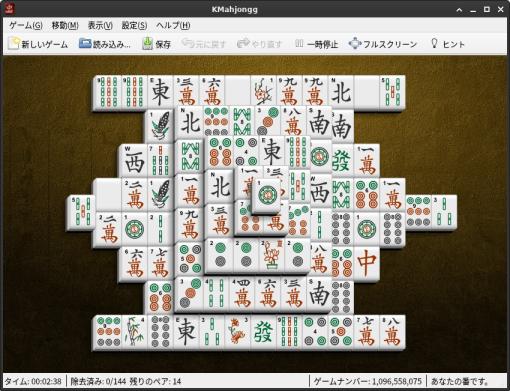
インストール:
$ sudo dnf install kmahjongg : インストール済み: kmahjongg-19.12.2-1.el8.x86_64 libkmahjongg-19.12.2-1.el8.x86_64 libkmahjongg-data-19.12.2-1.el8.noarch
-
まとめ
「CentOS 8.2 Xfce デスクトップ」を使って感じたのは、RHEL ゆずりの機能(パッケージだけでなくグループやモジュールでのインストールや、公式外のリポジトリ等のインストールや有効化)が使え、起動が速く、軽くてサクサク動き、安定していることです。
安定しているのは、(自分のPC にとっては)問題の多いGNOME でないこと、安定したカーネル、および、余計なパッケージや機能が入っていないこと、などからです。
-
逆に、Fedora 32 で使えるアプリでも CentOS 8.2 のリポジトリにないことが多いので、アプリを使えるようにするには手間が必要でした。でも、探せば(信頼性は別にして)何かしらのリポジトリに見つかるのは RHEL というかCentOS のすごいところです。熱心な開発者がいるということかな。なので、やり方がわかれば初心者でも難しくありません。
CentOS は、安定していてサポート期間も長いので、古いPC でも長く使い続けられます。 使いたいアプリも入れられたので、メインで使っても良さそう。
参考まで。
-
-
目次
- 「CentOS 8.2 Xfce」のデスクトップ画面:
- CentOS 8.2 Xfce のロック画面とスクリーンセーバーについて
- 参考: XScreenSaver のホームページにて「xscreensaver」をダウンロード
- 参考: 別のリポジトリからバイナリ(rpm) を入手
- 「xscreensaver」のホームページにて、好みのテーマを確認
- 「xscreensaver」のインストール
- 1. 「CentOS 8 xscreensaver」で検索
- 2. リポジトリのインストールが必要ですが:
- 3. リポジトリを登録するアプリの rpm ファイルをダウンロード
- 4. ダウンロードした rpm ファイルを作業用のディレクトリに移動:
- 5. rpm ファイルを展開:
- 6. raven.repo ファイルを修正:
- 7. raven.repo ファイルを修正した後の確認:
- 8. raven.repo ファイルを配置:
- 9. 再起動
- 10. 現在 有効なリポジトリを確認:
- 11. 現在 有効ではない(無効の)リポジトリを確認:
- 12. raven リポジトリにて「xscreensaver」アプリを検索:
- 13. raven リポジトリを有効にして「xscreensaver」アプリをインストール:
- 14. 「libgdk_pixbuf_xlib-2.0.so.0()(64bit)」を検索
- 15. 「xscreensaver」アプリを再びインストール:
- スクリーンセーバー「xscreensaver」のテーマが「xfce4-screensaver」で使えるか確認:
- 1. 「xscreensaver」のテーマの置き場所:
- 2. xscreensaver のテーマを再利用できるように保存:
- 3. 「xfce4-screensaver」のテーマごとのデスクトップファイル:
- 4. ファイルマネージャでデスクトップファイルを確認すると:
- 5. ついでに、「Slideshow」テーマのアプリ名を日本語に修正:
- 6. 「フローティング Xfce」テーマの飛び回る「マウス」を「CentOS」に変更:
- 7. 「ポップアートスクウェア」テーマのデスクトップファイルの確認:
- 8. 「xscreensaver」のデスクトップファイル
- 9. テーマ別のデスクトップファイルではなく、実行指定のファイルが使われていました:
- 10. 「xscreensaver」では、テーマごとの設定ファイルもありましたが今回は使いません:
- 11. 追加する「eruption」テーマのデスクトップファイルを作成:
- 12. 「xscreensaver」のテーマを「xfce4-screensaver」にコピー:
- 13. スクリーンセーバー「xfce4-screensaver」にテーマが追加されたか確認:
- 14. 「xscreensaver」のメニューが表示されないので修正:
- 15. 「xscreensaver」の無効化:
- 「xfce4-screensaver」と「xscreensaver」を共存させて使う場合:
- 完全に「xscreensaver」を削除して「xfce4-screensaver」を使う場合:
- 完全に「xfce4-screensaver」を削除して「xscreensaver」を使う場合:
- CentOS 8.2 でゲーム
- 1. マインスイーパ
- 2. ソリティア(クロンダイク)
- 3. 四川省 (Shisen-Sho):
- 4. 上海 (KMahjongg):
- まとめ
-
-